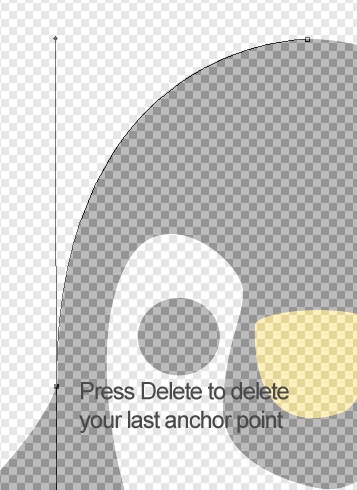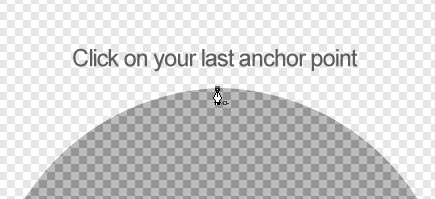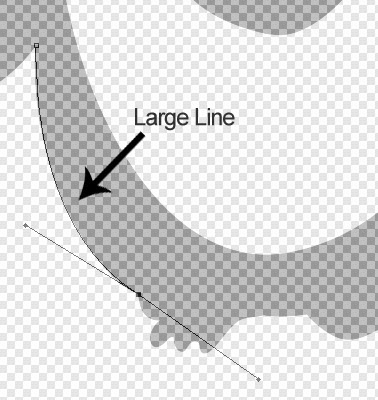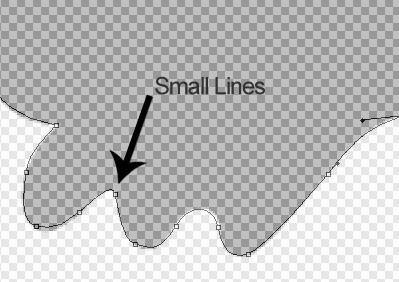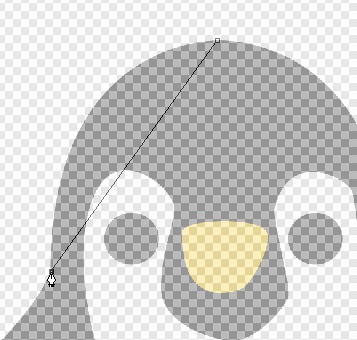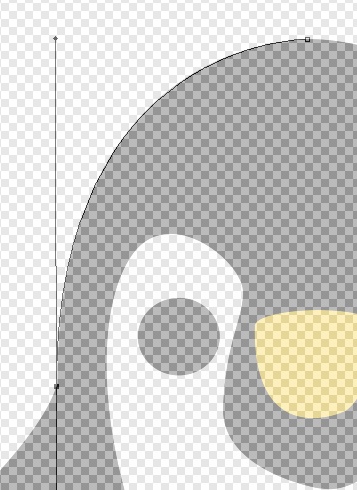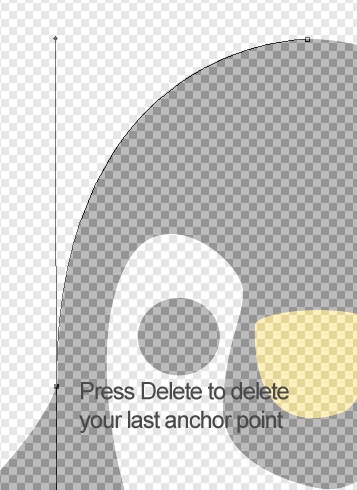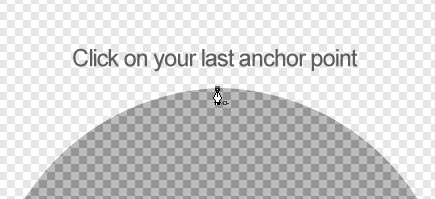жӣҙж–°ж—¶й—ҙпј� 2009-08-09
еҪ•е…Ҙпј� й»„еҸ¶йЈһжү¬ пј�
дёәдәҶеҲӣе»әжӣҙеӨ§зҡ„еҢәеҹ�,жҲ‘е–ңж¬ўеҲӣйҖ жӣҙеӨ§зҡ„зә�,жҲ‘и§үеҫ—е®ғеҲӣйҖ дәҶдёҖдёӘе…үж»‘зҡ„жӣІзәҝ,иҖҢдёҚжҳҜеҲӣйҖ дәҶеҫҲеӨҡй”ҡзӮ№гҖӮдҪҶжҳҜеҰӮжһңдҪ жғізҡ„иҜ�,
дҪ д№ҹеҸҜд»ҘеҲӣе»әиҫғе°Ҹзҡ„зәҝжқЎе’ҢдҪҝз”ЁжӣҙеӨҡзҡ„й”ҡзӮ№гҖӮиҝҷдёӨз§Қж–№жі•йғҪиҜ•дёҖиҜ�,зңӢе“ӘдёӘжңҖйҖӮеҗҲдҪ гҖ�
еҪ“дҪ еҲӣе»әжӣҙе°Ҹе’ҢжӣҙиҜҰз»Ҷзҡ„з»ҶиҠӮйғЁдҪҚж—¶жҜ”еҰӮиҜҙи„ҡжӯҘпјҢдҪ е°ұиҰҒеҲӣе»әиҫғе°Ҹзҡ„зәҝжқЎе’ҢжӣІзәҝгҖ�
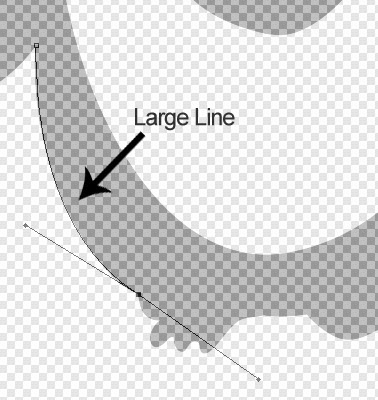
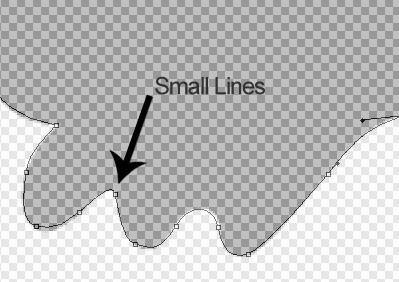
жӯҘйӘӨеӣ�
гҖҖгҖҖзӮ№еҮ»е№¶жҢүдҪҸејҖе§Ӣз»ҳеҲ¶иғіиҶ�
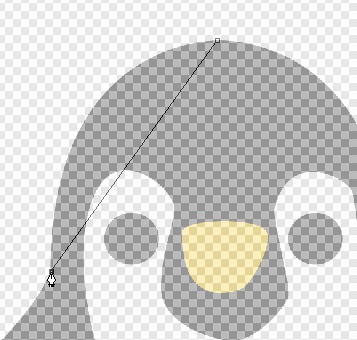
зҺ°еңЁеҫҖдёӢжӢ–еҠЁйј ж ҮдҪ е°ҶжіЁж„ҸеҲ°зәҝжқЎе°ҶдјҡејҜжӣІгҖ�
гҖҖгҖҖжӢ–еҠЁе№¶йҮҠж”ҫйј ж ҮжҢү钮并еҪ“жӮЁзҡ„зәҝжқЎиҪ®е»“йҖӮеҗҲеӨҙйғЁиҫ№зјҳзҡ„иҪ®е»“ж—¶гҖ�
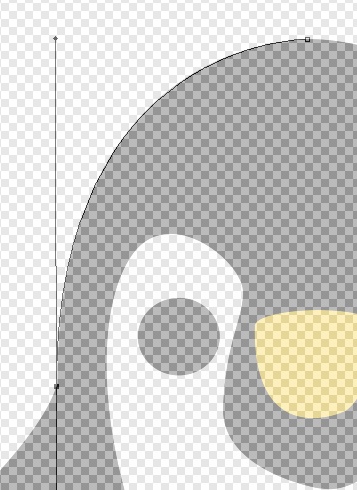
еҰӮжһңзәҝжқЎжІЎжңүдҪ жғіеғҸзҡ„йӮЈж ·пјҢжІЎй—®йўҳпјҢй’ўз¬�е·Ҙе…·жҳҜйқһеёёе®Ҫе®№зҡ„гҖ�
гҖҖгҖҖдёҖз§ҚйҖүжӢ©жҳҜпјҢ еҲ йҷӨдҪ жңҖеҗҺеҲӣе»әзҡ„дёҖдёӘй”ҡзӮ№гҖӮиҰҒеҒҡеҲ°иҝҷдёҖзӮ№пјҢ жҢүDELETE гҖӮиҝҷе°ҶеҲ йҷӨжңҖеҗҺй”ҡзӮ№гҖӮеңЁжӮЁеҲ йҷӨй”ҡзӮ№еҗҺдҪ еҝ…
йЎ»и®°дҪҸзӮ№еҮ»жңҖеҗҺй”ҡзӮ№еҗҰеҲҷдҪ е°ҶеҲӣе»әдёҖдёӘж–°зҡ„еӯҗи·Ҝеҫ„гҖ�